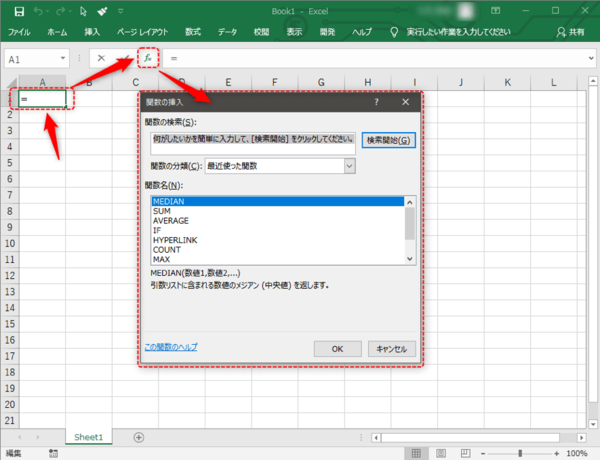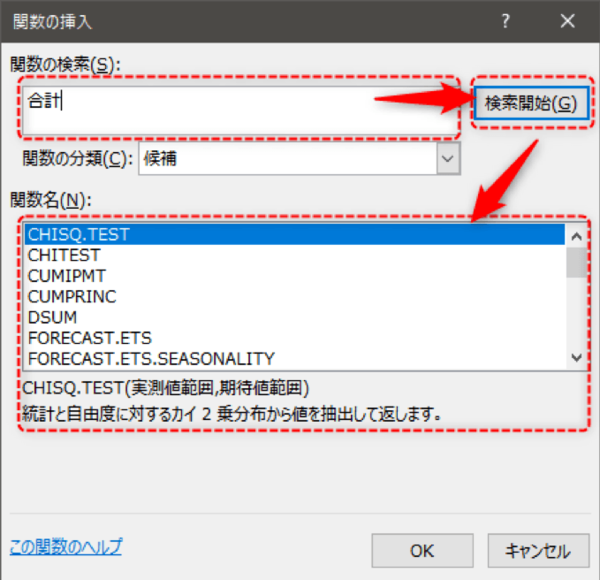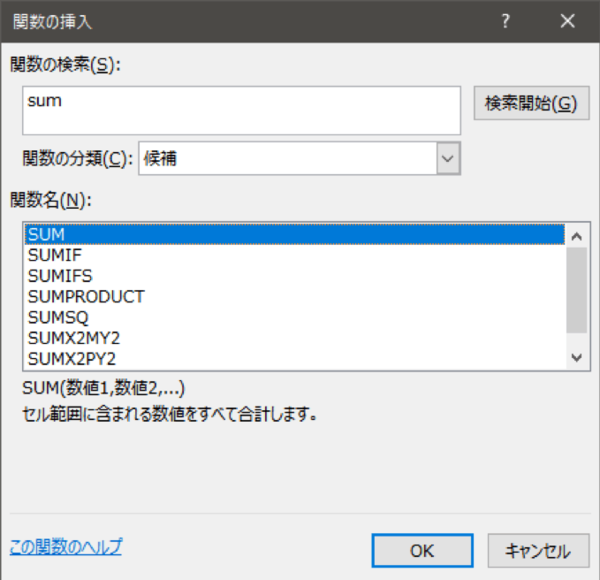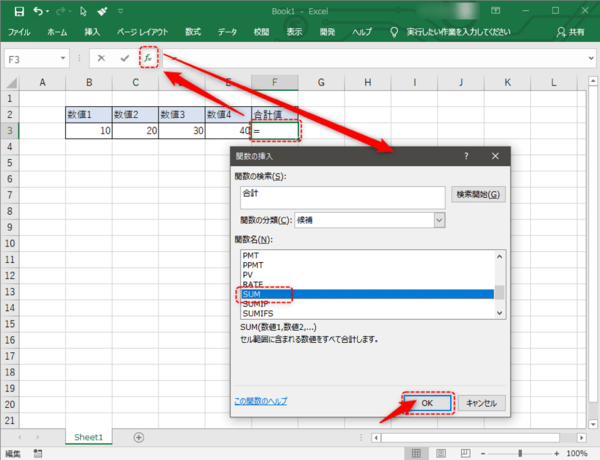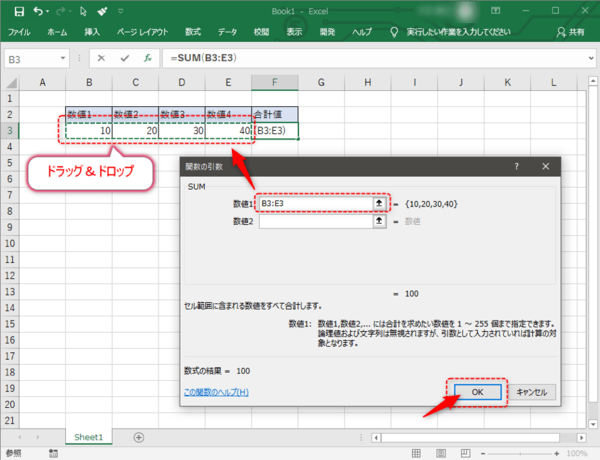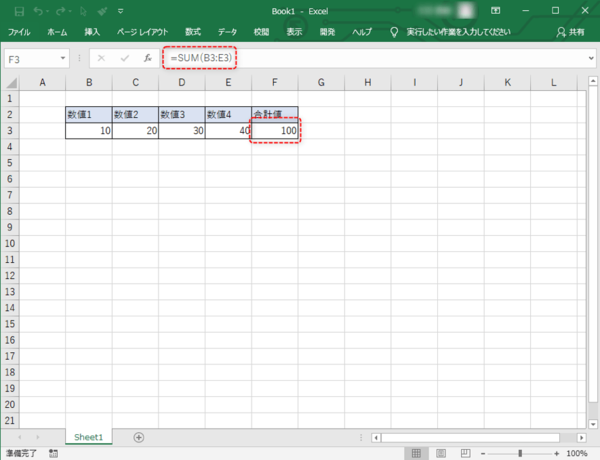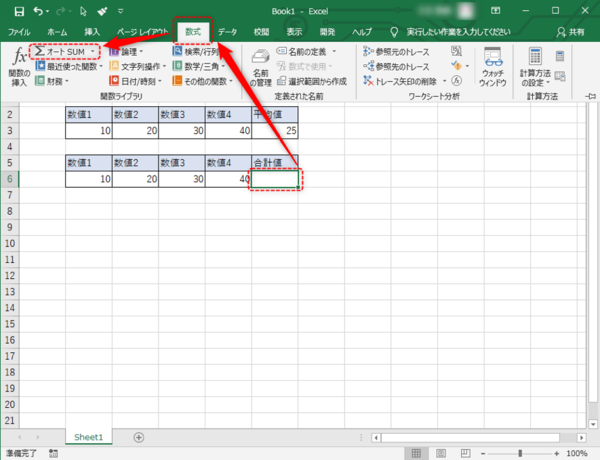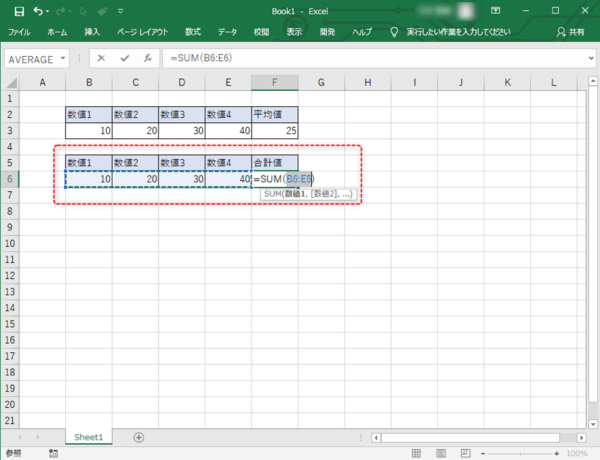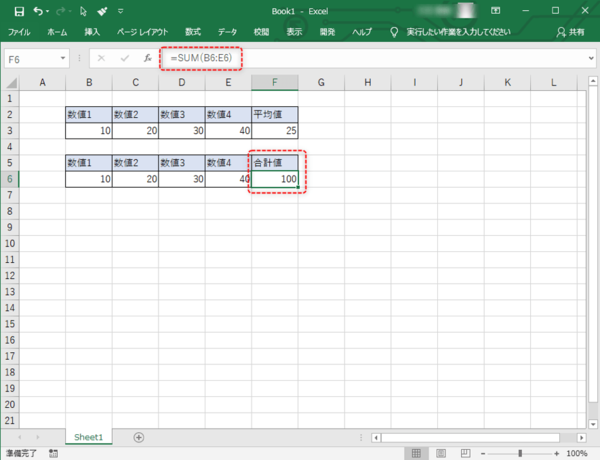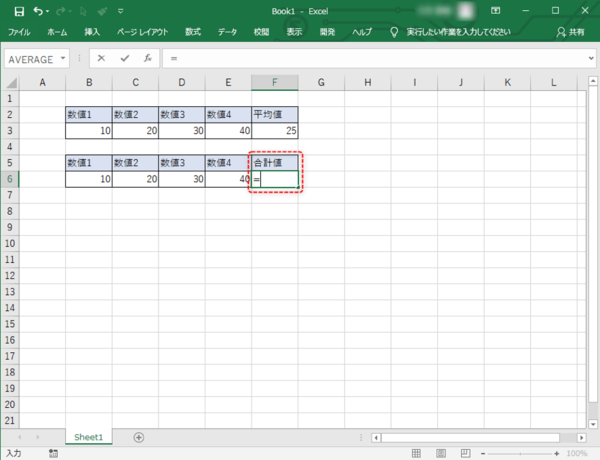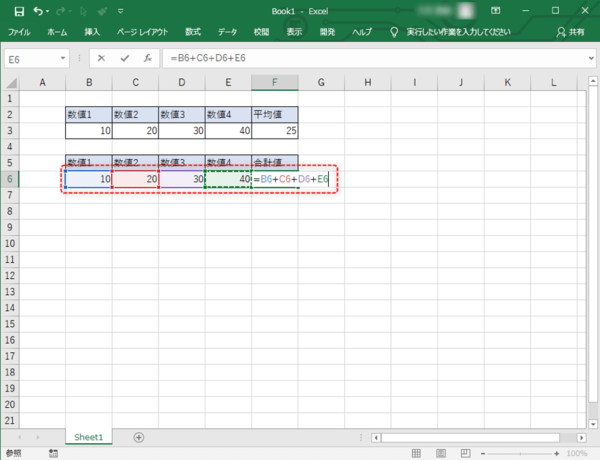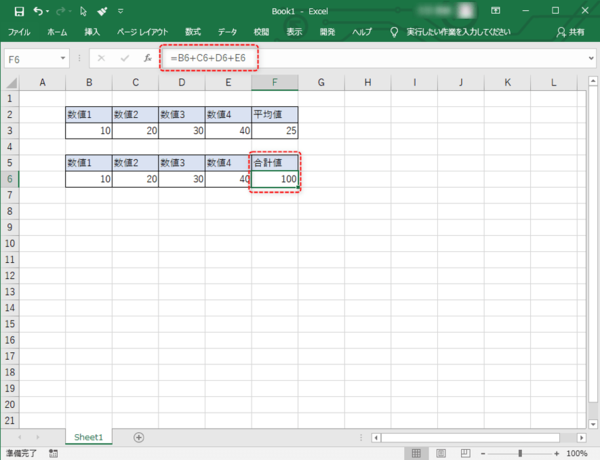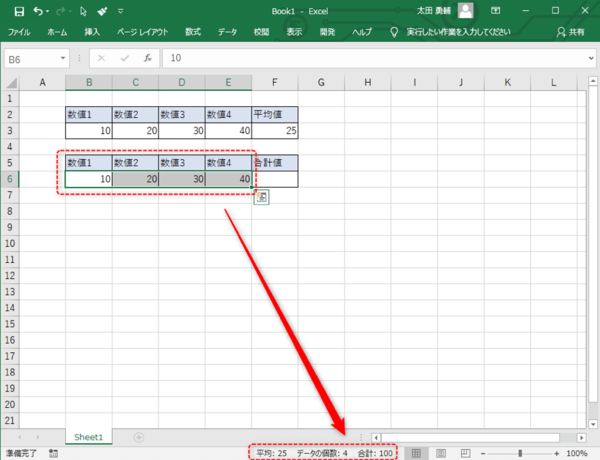- フレッシャーズトップ
- >社会人ライフ
- >ITスキル
- >Excelで計算をする? 関数を使う? 合計値を求める方法を例に、操作方法と手順を解説
Excelで計算をする? 関数を使う? 合計値を求める方法を例に、操作方法と手順を解説
Excelは表計算ツールであり、使いこなせると複雑な計算も、時間をかけずに済ませることができます。
あらかじめ計算式が組み込まれており、正確に関数の記載方法を覚えていなくても、フローに沿って必要な数値を入力するだけで答えを導き出せます。さまざまな関数がありますので、よく使う関数はしっかり使い方を覚えておきましょう。
また、何か繰り返し作業や計算が面倒だと思ったら、適切な関数がないか探してみるとぴったりなものが見つかるかもしれません。
今回は合計値を求める方法について、関数や記号を使う方法を用いて、計算手順、操作方法を解説していきます。
Excelの関数について
Excelの関数は、手間のかかる複雑な計算を簡単に処理するために利用するものです。
あらかじめ計算式が組み込まれており、正確に関数の記載方法を覚えていなくても、フローに沿って必要な数値を入力するだけで、答えを導き出せます。
ここからは、基本的な関数の入力方法を紹介していきます。
Excelの関数は次の手順により、利用します。
(1)関数を入力したいセルを選択し、「fx」マークをクリックします。
(2)関数の挿入画面で、利用したい関数を検索します。
(3)関数の名称が、その一部だけでも分かる場合には、それを入力して検索しましょう。
関数で数値を求める方法について
選択した関数を使う方法・手順を解説します。
ここでは、合計値を求める「SUM」関数を例に取ります。
関数ごとに必要なパラメータは異なりますが、基本的な流れは同じです。
(1)セルを選択し、関数名から「SUM」を選択します。
(2)「数値1」のボックスを選択し、合計を求めたい数値が入力されたセルをドラッグ&ドロップで選択します。
(3)合計値が求められます。
セルには、数値1~数値4の合計値「100」が表示されています。
実際にはこのセルには「=SUM(B3:E3)」という関数が入力されており、関数の計算結果がセルに表示されています。
SUM関数や「+」の記号を使った基本的なデータの計算方法について
Excelで数値を計算し、合計を求める方法は他にもあります。
SUM関数(オートSUM機能)や「+」記号を使う方法など、それぞれの手順を見ていきましょう。
SUM関数(オートSUM機能)を使ったデータ計算の手順
「関数の挿入」でも同様に行えますが、今回は「オートSUM機能」を使った方法を解説します。
(1)リボンから「数式」を選択し、「オートSUM」をクリックします。
(2)自動的にSUM関数に値が入力されます。合計する範囲を、ドラッグ&ドロップで選択し、Enterキーを押します。
(3)SUM関数によって合計値が表示されます。
「+」記号を使ったデータ計算の手順
(1)計算結果を表示したいセルを選択し、「=」を入力します。
(2)計算したい数値セルを「選択」→「+記号を入力」を繰り返します。
(3)合計値が表示されます。
合計値を知りたい場合には、選択するだけでも確認可能
単純に合計値を確認したい場合には、数値セルを選択するだけで、ウィンドウ下部に合計値が表示されます。平均値やデータ個数も併せて表示されるため、セルに計算結果を表示する必要がない場合には、この方法を利用してください。
まとめ
Excelは計算を施し、合計値を求めるのにとても便利です。合計値を求める方法と併せて、関数の使い方もマスターしましょう。
(学生の窓口編集部)
関連記事
新着記事
-
2025/10/21
-
2025/09/29
-
2025/09/13
-
2025/08/11
-
2025/08/09
【お盆に読みたい】家族問題の第一人者が綴る。あなたを責めつづける心の中の「お母さん」を手放すと起こる「人生の変化」とは?
HOT TOPIC話題のコンテンツ
-
PR
あなたの“なりたい”社会人像は? お仕事バッグ選びから始める新生活
-
PR
【診断】セルフプロデュース力を鍛える! “ジブン観”診断
-
PR
視点を変えれば、世の中は変わる。「Rethink PROJECT」がつたえたいこと。
-
PR
忙しい新社会人にぴったり! 「朝リフレア」をはじめよう。しっかりニオイケアして24時間快適。
-
PR
実はがんばりすぎ?新社会人『お疲れ度』診断
-
PR
ウワサの真実がここにある!? クレジットカードの都市伝説
-
PR
社会人デビューもこれで完璧! 印象アップのセルフプロデュース術
-
PR
いつでもわたしは前を向く。「女の子の日」を前向きに♪社会人エリ・大学生リカの物語